Вимкніть апаратне прискорення графіки, якщо ви зіткнулися з цією проблемою
- Вимкніть непотрібні надбудови в MS Excel, щоб перевірити, чи вирішує це помилку.
- Переконайтеся, що на вашому комп’ютері встановлено останню версію Office 365, щоб запобігти помилкам у майбутньому.
- MS Animation займає багато ресурсів; його вимкнення може допомогти вирішити помилку Excel.

XВСТАНОВИТИ, НАТИСНУВШИ ЗАВАНТАЖИТИ ФАЙЛ
- Завантажте Fortect і встановіть його на вашому ПК.
- Запустіть процес сканування інструменту щоб знайти пошкоджені файли, які є джерелом вашої проблеми.
- Клацніть правою кнопкою миші Почати ремонт щоб інструмент міг запустити алгоритм виправлення.
- Fortect завантажив 0 читачів цього місяця.
Excel є одним із Офіс 365 найпопулярніші програми. Однак додатки схильні до випадкових помилок. Іноді користувачі стикаються з автоматичним закриттям файлів під час використання програми.
Це може дуже засмучувати, якщо ви не можете усунути помилку. На щастя, у цій статті зібрано список найефективніших способів виправити автоматичне закриття файлу в Excel.
- Чому файли Excel автоматично закриваються?
- Як я можу виправити файли Excel, якщо вони закриваються автоматично?
- 1. Вимкніть надбудови Excel
- 2. Ремонт MS Office
- 3. Вимкніть апаратне прискорення графіки
- 4. Закрийте всі процеси MS Excel
Чому файли Excel автоматично закриваються?
Нижче наведено основні причини автоматичного закриття файлів Excel:
- Застарілий додаток MS – Якщо ви використовуєте застарілу версію Office 365, ви обов’язково зіткнетеся з низкою помилок, включаючи автоматичне закриття файлу в Excel.
- Погане підключення до мережі – Якщо ваш ПК має нестабільне інтернет-з'єднання, він не зможе підключитися до сервера Microsoft, що призведе до автоматичного закриття файлів.
- Несумісні надбудови – MS Excel використовує надбудови для покращення функціональності програми. Однак такі надбудови можуть заважати роботі програми та призводити до автоматичного закриття файлів.
- Недостатньо пам'яті – Програми MS Office вимагають достатньо пам’яті для роботи; якщо ваш ПК перевантажений фоновими програмами, це спричиняє a дефіцит пам'яті, що призводить до збоїв під час запуску програми.
- Пошкоджене програмне забезпечення або дані програми – Якщо програма MS Excel пошкоджена або містить пошкоджені файли в папці програми, це може призвести до випадкових збоїв і помилок.
Як я можу виправити файли Excel, якщо вони закриваються автоматично?
Застосуйте такі перевірки перед будь-чим іншим:
- Запуск Excel у безпечному режимі – запуск Excel у Безпечний режим запускає програму без завантаження надбудов Excel; це допоможе вам визначити, чи якісь надбудови викликають помилку.
- Оновлення Excel – помилки та помилки виправляються в кожному оновленні, випущеному розробниками; якщо помилка викликана помилкою, оновлення програми Excel може допомогти її виправити.
Якщо проблема не зникає, дотримуйтесь наших рекомендацій нижче.
1. Вимкніть надбудови Excel
- Закрийте програму Excel і перезапустіть її, двічі клацнувши піктограму програми на робочому столі.
- У вікні Excel натисніть Файл і виберіть Опції.
- Натисніть на Надбудови у наступному вікні виберіть Надбудови COMі натисніть Іди.

- Переконайтеся, що всі прапорці знято, і натисніть в порядку.
- Закрийте Microsoft Excel і перезапустіть програму, щоб перевірити, чи помилка не зникає.
Порада експерта:
СПОНСОРОВАНО
Деякі проблеми з ПК важко вирішити, особливо коли мова йде про відсутні або пошкоджені системні файли та сховища Windows.
Обов’язково використовуйте спеціальний інструмент, наприклад Фортект, який просканує та замінить ваші пошкоджені файли їх свіжими версіями зі свого репозиторію.
Надбудови Excel допомогти покращити інтерфейс і функціональність програми. Однак вони можуть конфліктувати з функціями програми, що призведе до помилок і збоїв. Вимкнення їх може допомогти вам виправити помилку закриття файлу в Excel.
2. Ремонт MS Office
- Натисніть вікна клавіша + Р, вид appwiz.cpl у діалоговому вікні та натисніть Введіть.
- В Програми та функції вікно, клацніть правою кнопкою миші Microsoft 365і виберіть Зміна.

- Тепер виберіть Швидкий ремонт і натисніть кнопку Ремонт кнопку.

- Запустіть програму Excel, щоб перевірити, чи помилку виправлено.
Під час використання програми Excel її можуть пошкодити віруси або зловмисне програмне забезпечення; виконання ремонту може виправити автоматичне закриття файлу.
3. Вимкніть апаратне прискорення графіки
- Натисніть вікна ключ, вид Microsoft Excel у рядку пошуку та натисніть Введіть.
- У вікні Excel натисніть на Файл і виберіть Опції.
- Потім натисніть Просунутий, поставте прапорець біля Вимкніть апаратне прискорення графікиі натисніть в порядку.

- Закрийте програму Excel і перезапустіть її, щоб перевірити, чи помилку виправлено.
Анімація MS є чудовою функцією Office 365, але зазвичай займає багато ресурсів; якщо брак пам’яті викликає помилку, вимкнення цієї функції може допомогти її вирішити.
- 6 способів безпечного виходу з безпечного режиму в Windows 10
- Драйвер дисплея ATI для Windows 10 і 11 [Завантажити та встановити]
- Увімкніть DRM у Google Chrome: 7 кроків, як це зробити
- Як завантажити Opera One
- Lusrmgr.msc: увімкнути керування локальними користувачами та групами
4. Закрийте всі процеси MS Excel
- Клацніть правою кнопкою миші на старт меню та виберіть Диспетчер задач.
- Потім знайдіть Microsoft Excel в процеси вкладку, клацніть її правою кнопкою миші та виберіть Завершення завдання.
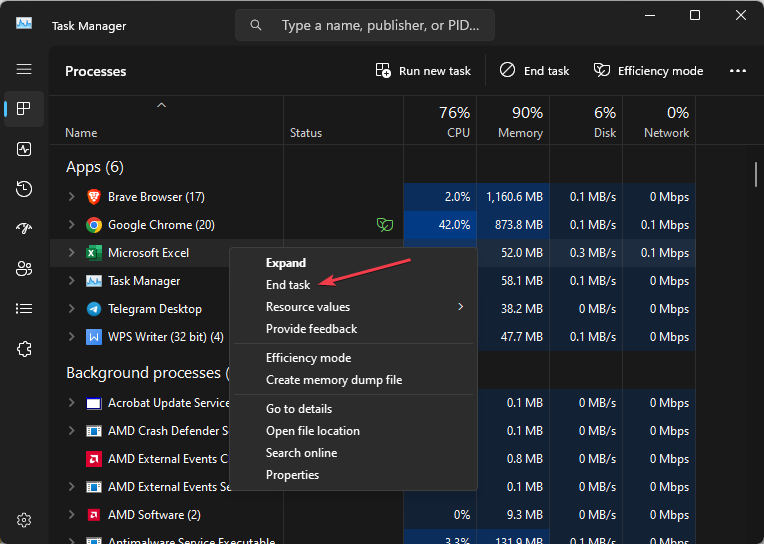
- Перейдіть до Подробиці вкладку та знайдіть кожен запущений екземпляр Excel, тобто Excel.exe, і натисніть Завершення завдання.

- Повторюйте цей крок, доки не закриєте всі запущені екземпляри MS Excel, і закрийте диспетчер завдань.
- Запустіть програму MS Excel і перевірте, чи помилка виправлена.
іноді, кілька запущених екземплярів програми може призвести до помилок і збоїв; якщо ви закриєте їх усі, це може виправити автоматичне закриття файлу в MS Excel.
Якщо ваші файли закриваються автоматично під час використання Excel, це може стати досить неприємним, особливо якщо ви не знаєте, як це виправити. На щастя, ця стаття містить вичерпний посібник щодо найкращих способів виправлення помилки закриття файлу Excel.
Якщо ви успішно усунули помилку, не соромтеся повідомити нам, яке рішення спрацювало, залишивши коментар нижче.
Все ще виникають проблеми?
СПОНСОРОВАНО
Якщо наведені вище пропозиції не допомогли вирішити вашу проблему, ваш комп’ютер може мати серйозніші проблеми з Windows. Ми пропонуємо вибрати комплексне рішення, наприклад Фортект для ефективного вирішення проблем. Після встановлення просто натисніть Переглянути та виправити кнопку, а потім натисніть Почати ремонт.
![Помилка виконання 57121: визначена програмою або об’єктом [виправлення]](/f/575015dc1bdab911462edbe5bcc2230a.png?width=300&height=460)

